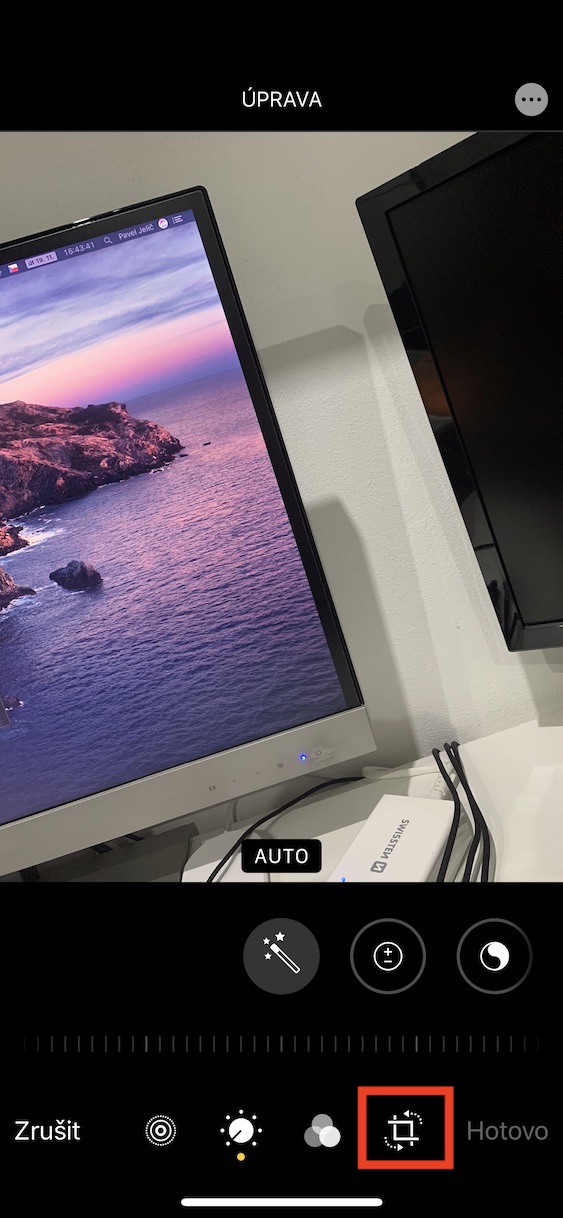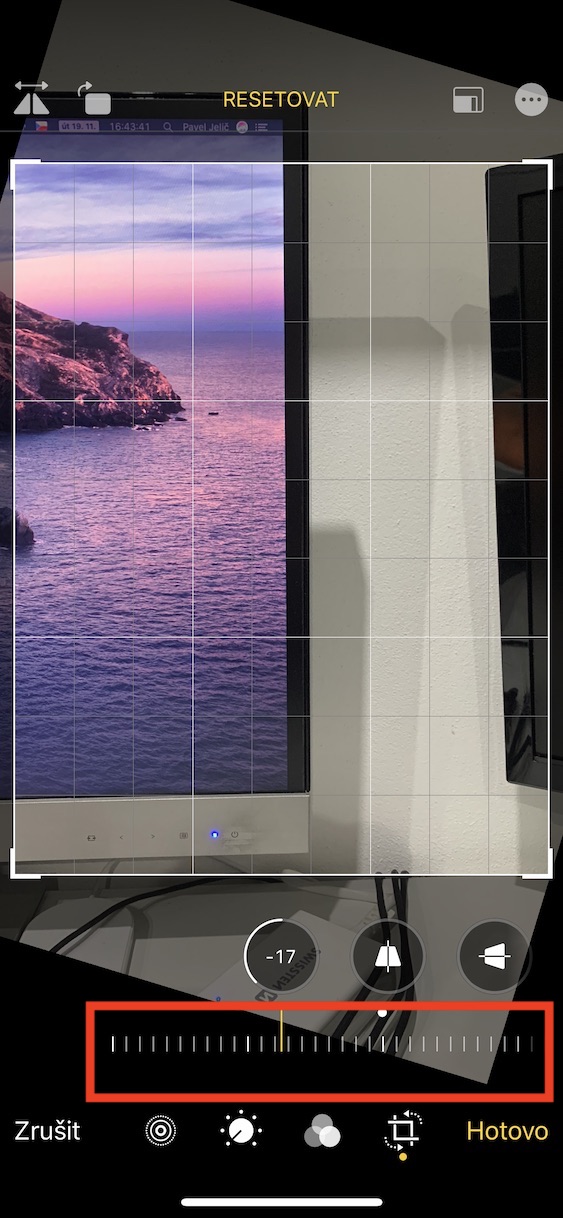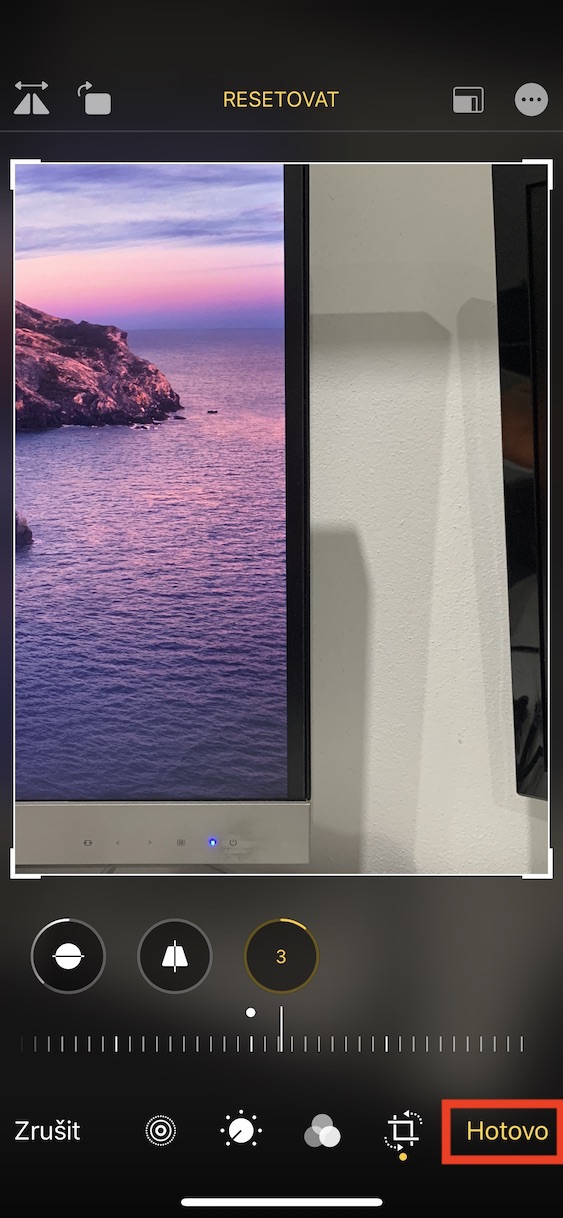ໃນບາງເວລາ, ມັນອາດຈະເກີດຂຶ້ນທີ່ທ່ານຖ່າຍຮູບທີ່ຂີ້ຕົວະງ່າຍໆ. ຫຼາຍໆຄັ້ງທີ່ "ຮູບໂຄ້ງ" manifests ຕົວຂອງມັນເອງ, ສໍາລັບການຍົກຕົວຢ່າງ, ໃນເວລາທີ່ການຖ່າຍຮູບອາຄານ, ເຊິ່ງໃນກໍລະນີຫຼາຍທີ່ສຸດແມ່ນຮູບສີ່ຫລ່ຽມ. ຢ່າງໃດກໍຕາມ, iOS 13 ປະກອບມີເຄື່ອງມືທີ່ດີທີ່ທ່ານສາມາດ, ໃນບັນດາສິ່ງອື່ນໆ, ປັບຮູບທີ່ຖ່າຍແບບເສີຍໆ. ດັ່ງນັ້ນທ່ານບໍ່ຈໍາເປັນຕ້ອງເຂົ້າເຖິງສໍາລັບຄໍາຮ້ອງສະຫມັກພາກສ່ວນທີສາມທີ່ສາມາດປັບທັດສະນະຂອງຮູບພາບ - ທຸກສິ່ງທຸກຢ່າງແມ່ນພຽງແຕ່ສ່ວນຫນຶ່ງຂອງ iOS 13 ຫຼື iPadOS 13. ໃຫ້ພວກເຮົາເບິ່ງຮ່ວມກັນໃນບົດຄວາມນີ້ວິທີການນໍາໃຊ້ເຄື່ອງມືສໍາລັບການປັບທັດສະນະ.
ມັນອາດຈະເປັນ ສົນໃຈເຈົ້າ

ວິທີການຕັ້ງຮູບພາບທີ່ຖ່າຍເປັນງໍໃນ iOS 13
ໃນ iPhone ຫຼື iPad ຂອງທ່ານທີ່ອັບເດດເປັນ iOS 13 ຫຼື iPadOS 13, ໃຫ້ໄປທີ່ແອັບຕົ້ນສະບັບ ຮູບພາບ, ເຈົ້າຢູ່ໃສ ຊອກຫາ a ເປີດຮູບ ສໍາລັບການທີ່ທ່ານຕ້ອງການທີ່ຈະປັບທັດສະນະ. ເມື່ອທ່ານໄດ້ເຮັດແນວນັ້ນ, ປາດປຸ່ມໃນແຈເທິງຂວາ ແກ້ໄຂ. ໃນປັດຈຸບັນທ່ານຈະຢູ່ໃນຮູບແບບການແກ້ໄຂຮູບພາບ, ບ່ອນທີ່ຢູ່ໃນເມນູລຸ່ມສຸດ, ຍ້າຍໄປພາກສ່ວນສຸດທ້າຍທີ່ມີ ຕັດແລະຕັ້ງໄອຄອນ. ນີ້, ມັນພຽງພໍທີ່ຈະພຽງແຕ່ປ່ຽນລະຫວ່າງສາມເຄື່ອງມືສໍາລັບການປ່ຽນທັດສະນະ - straightening ແລະທັດສະນະແນວຕັ້ງຫຼືແນວນອນ. ໃນກໍລະນີຫຼາຍທີ່ສຸດ, ເຄື່ອງມືທໍາອິດຈະຊ່ວຍໄດ້ straightening ຢ່າງໃດກໍຕາມ, ຖ້າທ່ານໄດ້ແກ້ໄຂເພີ່ມເຕີມ, ທ່ານຈະຕ້ອງປັບຮູບພາບຕື່ມອີກດ້ວຍການດັດແກ້ ຕັ້ງ a ຢຽດຕາມທາງຂວາງ ທັດສະນະ.
ນອກຈາກເຄື່ອງມືເຫຼົ່ານີ້ແລ້ວ, ຮູບພາບໃນ iOS 13 ຫຼື iPadOS 13 ຍັງປະກອບດ້ວຍຟັງຊັນອື່ນໆຫຼາຍຢ່າງ. ເຫຼົ່ານີ້ລວມມີ, ສໍາລັບການຍົກຕົວຢ່າງ, ການແກ້ໄຂວິດີໂອງ່າຍດາຍ, ທີ່ທ່ານພຽງແຕ່ສາມາດ rotate ຫຼື flip (ອັນດຽວກັນໃຊ້ກັບຮູບພາບ, ແນ່ນອນ). ທ່ານຍັງສາມາດໃຊ້ເຄື່ອງມືໃນຕົວເພື່ອປັບຄວາມສະຫວ່າງ, ຄວາມສະຫວ່າງ, ຄວາມຄົມຊັດ, ຄວາມສັ່ນສະເທືອນ, ແລະລັກສະນະອື່ນໆຂອງຮູບຂອງທ່ານ. ສຸດທ້າຍແຕ່ບໍ່ໄດ້ຢ່າງຫນ້ອຍ, ຍັງມີຕົວກອງທີ່ຫນ້າສົນໃຈທີ່ທ່ານສາມາດນໍາໃຊ້ກັບທັງຮູບພາບແລະວິດີໂອ.